360安全浏览器是一款非常经典的PC主页浏览工具。虽然该浏览器官方推出了全新的版本,不过还是有不少用户青睐于12.0版本,功能可能不及最新的版本,不过也足以满足用户的日常使用需求,可自动拦截挂马、欺诈、网银仿冒等恶意网址,安装以及启动运行速度更快,都一大特色,欢迎下载体验。
360安全浏览器中的五大独特安全防护体系,其中包括:系统级安全、进程级隔离安全、内核级安全、云服务安全、第三方服务安全,全面保护用户的办公浏览安全。360浏览器共有六层防御,同时还有无痕浏览和隔离模式,通常浏览器都会留下用户访问网络的历史记录,其中无痕浏览可以在浏览网页时不留下访问痕迹,这样别人就不能在你走后窥探隐私;隔离模式会在360浏览器中建立沙盒,强行访问带毒网站而不会中毒……为用户们上网道路保驾护航。

【软件特色】
1. “更贴新”的新标签页——懂你所爱
在信息爆炸的今天,我们需要信息,但又经常被信息淹没。小浏希望为你挑选出你爱的、有用的信息,在新标签页中呈现给你,看“我爱的”新闻,360浏览器就够了。当然,如果你用不习惯,可以一键切换回熟悉的九宫格。
2. “更贴新”的皮肤——配色风格随心而动
此次我们对皮肤也进行了重新优化,结合最新的设计理念进行了创新。其中,默认头像部分和这次的品牌符号“9”进行了巧妙的融合,而调整后的蓝绿渐变色使浏览器的特质更加年轻化、简洁化,风格也更加轻盈灵动与清新。
同时,360安全浏览器采用了更多样的配色方案,更好地满足大家的需求。同时,为方便用户更换皮肤,换肤按钮依然在浏览器右上角,用户通过此可一键点击进入360浏览器的换肤中心修改皮肤,总有一款是你所爱。
3. “更贴新”的内核——运行更稳速度更快
作为信息检索的重要工具,浏览器自身的性能和打开网页的速度成为用户最关心的问题之一。对此,360安全浏览器进行了全新升核,将内核升至chrome55内核,并对内核进行了精简,极大提升了性能和速度。同时,360安全浏览器的SE9.1版还对底层代码进行了重构与改良,进一步保证了在快速打开网页的同时浏览器的稳定性。
4. “更贴新”的win10触屏体验——平板电脑上网首选
Windows 10作为微软最新的系统,在发布1年多时间以来,除PC端以外,也成为众多平板用户的选择。但对于Windows 10中的浏览器来说,其触屏体验却参差不齐,有些甚至在进行双指缩放等操作时出现较为明显的卡顿。
360浏览对SE9.1版的工具栏图标、个人中心和菜单栏进行了再设计,适当增大了工具栏图标的大小和整体间距,突出了点击形态和按钮反馈效果,将更适合用户触屏操作。用户在进行触屏点击、缩放、滑动时360安全浏览器都能够精准并且流畅的执行。
5. “更贴新”的功能交互——更贴心的操作体验
360安全浏览器还在平台右侧的插件栏和个人中心采用了全新的交互形式,让用户自定义自己需要的插件,让个人中心也更加人性化。同时,还将一些客户端做的功能用网页重新设计,比如扩展管理、登录管家管理、收藏夹整理,为用户带来“更贴新”也更贴心的体验。
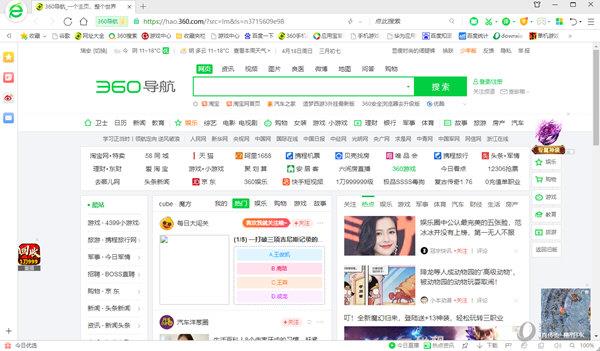
【功能特点】
新增夜间模式,自动模式动态切换
原生内置,流畅自然,减少蓝光伤害,上网更轻松更舒适
全面升级内核,科技动力,快速稳定内核性能更强
颜值时代,浏览器皮肤也不能输
丰富皮肤库,风格多样,定义潮流,定义你
15大安全防护,安全领航
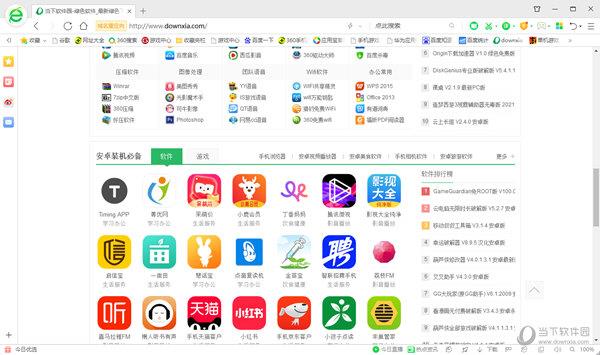
【软件亮点】
收藏随身带,瞬间同步0.1秒
收藏夹,信息随身带,登录网络帐号,收藏内容随你行!
拦截广告六百亿个
弹窗广告、网页广告、运营商劫持广告、百度搜索广告拦截,统统帮您实现!
网页超速打开,比ie快80%
全新内核,轻薄界面架构,毫秒启动,多线程加载,下载速度比肩专业下载软件。
登录管家,登录提速20倍
不用记密码,登录管家会帮你一键登录常用网站!
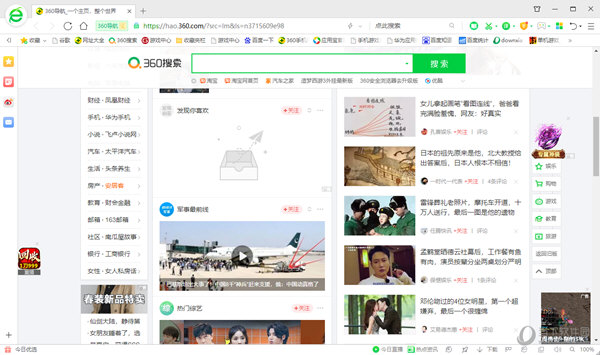
【怎么关闭360导航】
打开360安全浏览器,点击右上角的三根线按钮。
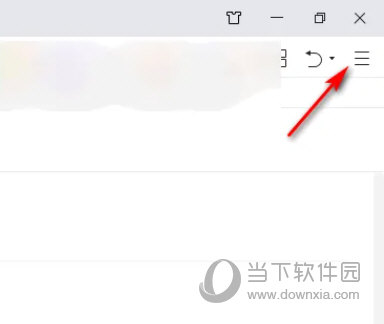
然后点击设置。
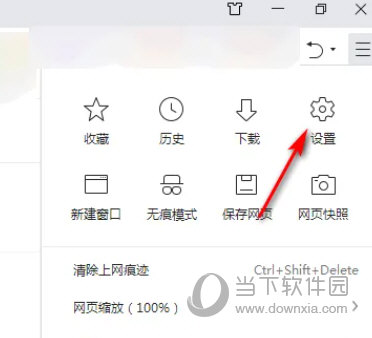
在右界面找到同时打开360导航,将其勾选给点击取消掉。

结果如图所示,这样便关闭了360导航。
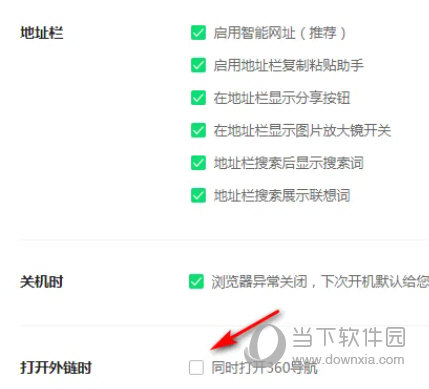
【怎么设置为默认浏览器】
首先下载并打开360安全浏览器。
接着在主界面点击右上角的三条杠图标。

再点击设置图标。
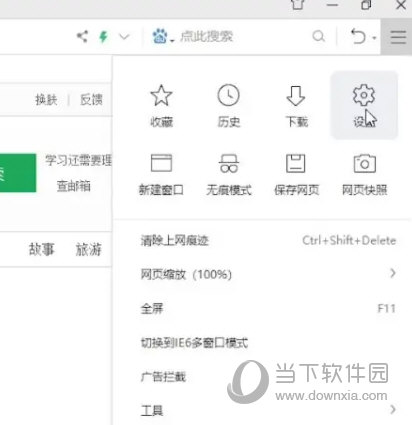
在基本设置里面找到默认浏览器。
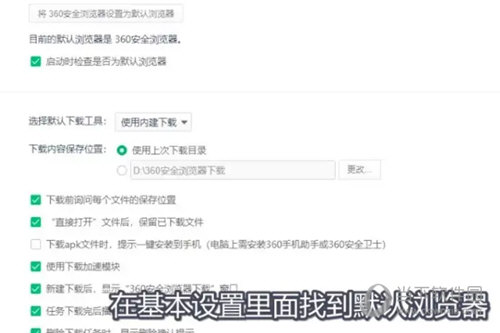
最后点击将360安全浏览器设置为默认浏览器即可
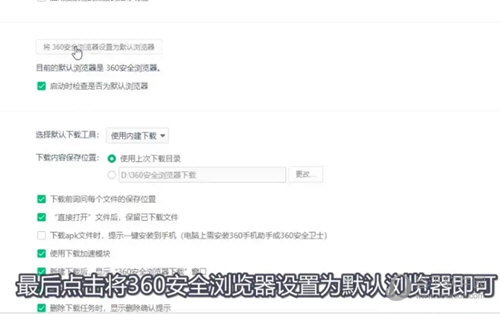
【常用快捷键】
您可以使用快捷键来快捷使用浏览器的功能,以下是360安全浏览器的快捷键:
选中地址栏: Alt+ DCtrl + L
弹出地址栏下拉列表: F4
显示/隐藏侧边栏: Ctrl + Shift + S
显示/隐藏收藏栏: Ctrl +B
全屏显示: F11
打开新窗口: Ctrl+ N
新建无痕(小号)窗口: Ctrl + Shift + N
新建标签: Ctrl+ T
关闭当前标签: Ctrl+ F4Ctrl + W
切换到下一个标签: Ctrl+ TabCtrl + PgDownF3
切换到上一个标签 :Ctrl + Shift + TabCtrl + PgUpF2
复制标签: Ctrl+ K
恢复最后关闭页面: Ctrl+ Shift + TAlt + ZCtrl + E
关闭全部标签: Ctrl+ Shift + W
添加收藏 :Ctrl + D
打印: Ctrl+ P
保存网页: Ctrl+ S
页面内查找: Ctrl+ F
页面放大: Ctrl+ =Ctrl + Shift + =Ctrl + Num+
恢复页面到100%: Ctrl + 0Ctrl + Num0
页面缩小: Ctrl+ -Ctrl + Shift + -Ctrl + Num-
将当前页面保存为图片: Ctrl + M
打开文件: Ctrl+ O
开发人员工具: Ctrl+ Shift + IF12
浏览器静音: Ctrl+ Shift + M
刷新(重新载入): Ctrl+ RF5
查看历史记录: Ctrl+ H
打开下载管理器: Ctrl+ J
清除上网痕迹: Ctrl+ Shift + Delete
帮助: F1
